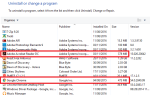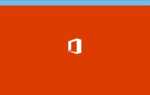Во всем мире люди полагаются на Microsoft Office
как для личного использования, так и на рабочем месте — что делает его еще более неприятным, когда программное обеспечение не работает. Нередко бывает, что установка пакета Office каким-то образом повреждена, а потеря доступа может негативно повлиять на вашу производительность.
К счастью, Microsoft хорошо знает о важной роли, которую Office играет в повседневной работе многих пользователей.
, Таким образом, существует несколько различных способов диагностики и устранения проблемы, как только вы начинаете испытывать проблемы.
Вот три разных способа решения проблем с установкой Office — надеюсь, один из них подойдет вам!
Ремонт офиса с панели управления
Windows может попытаться восстановить Office автоматически, но вам нужно знать, является ли ваша установка Click-to-Run или MSI. Чтобы узнать, откройте Word или любую другую программу Office и перейдите к Файл> Аккаунт или же Офисный аккаунт.
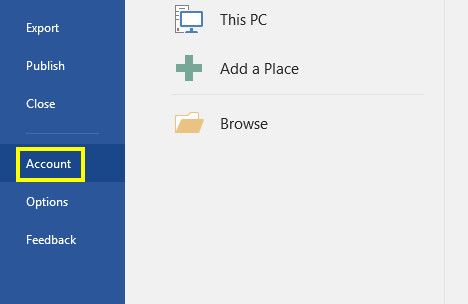
Если вы видите кнопку с надписью Обновить параметры на следующем экране у вас есть установка «нажми и работай». Если нет, ваша установка основана на MSI — запишите результат и закройте Word.
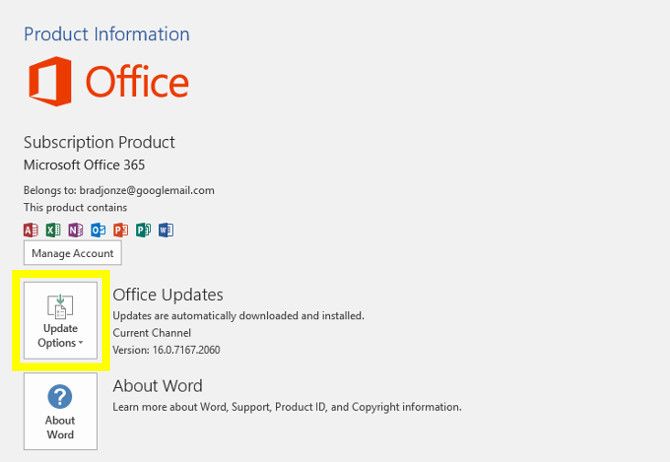
Далее введите Программы и особенности в строку поиска и откройте результат панели управления. Найдите пакет Office в списке программ, щелкните его правой кнопкой мыши и выберите + Изменить.
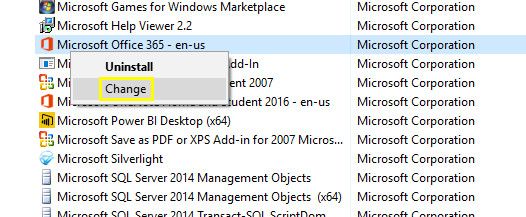
Следующий шаг зависит от того, является ли ваша установка Click-to-Run или на основе MSI. Если это Нажмите и работай, Выбрать Интернет Ремонт — Быстрый ремонт быстрее, но менее тщательный. Если это MSI на основе, Выбрать Ремонт а затем нажмите Продолжить.
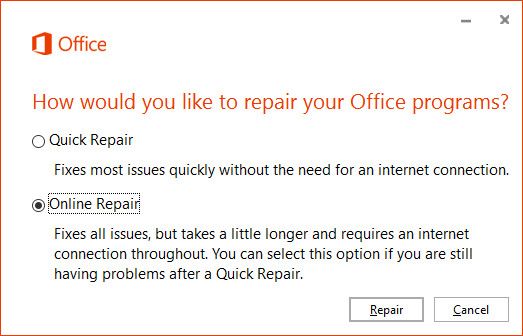
Наконец, проложите свой путь через мастера в соответствии с инструкциями.
Запустите Office Diagnostics
Если вы не уверены, в чем проблема с установкой Office, может быть полезно запустить утилиту диагностики Microsoft Office, чтобы получить больше информации. Будут ли ваши проблемы вызваны поврежденными файлами
Повреждение жесткого диска или ОЗУ или конфликт версий: этот инструмент должен пролить свет на виновника и предложить решения.
Лучше всего запускать утилиту диагностики в то время, когда вы можете оставить свой компьютер в покое. Особенно важно, чтобы вы не использовали вашу систему во время выполнения теста диагностики памяти.
Закройте как можно больше активных программ, найдите Microsoft Office Diagnostics в строке поиска и откройте утилиту.
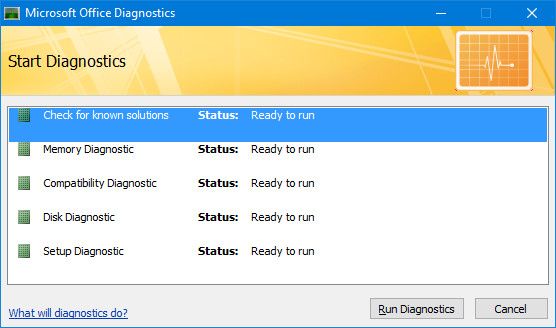
Нажмите Запустить диагностику и пусть инструмент сделает свою работу. По завершении работы вы должны получить больше информации о том, что мешает Office, если не о решении.
Используйте Microsoft Support и Recovery Assistant
Помощник по поддержке и восстановлению — это новый инструмент, представленный для использования с пакетом Office 365. Он часто используется службой поддержки Microsoft, чтобы направлять пользователей через процессы восстановления по телефону, но его достаточно просто использовать самостоятельно.
Во-первых, загрузите утилиту через центр поддержки Outlook — хотя этот пакет можно использовать для решения всех видов проблем с пакетом Office, его особое внимание уделяется проблемам, связанным с почтовым клиентом Outlook.
После того, как вы загрузили и установили Ассистент, вы должны увидеть такой экран:
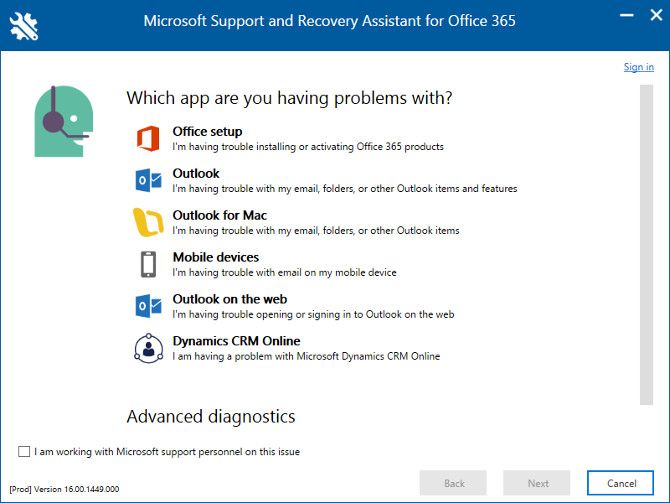
Следующий шаг — войти в свою учетную запись Office 365, используя ссылку в правом верхнем углу окна.
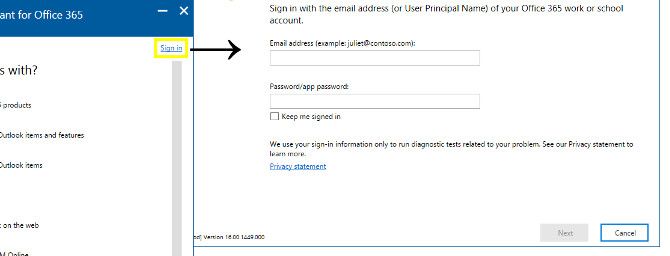
Сделав это, выберите Настройка офиса из списка опций — в качестве альтернативы, нажмите Outlook, если это почтовый клиент вызывает проблемы
, а не офисный пакет в целом.
Последний курорт
Если вы опробовали все эти решения и не добились успеха, возможно, вам не повезло. На данный момент ваша установка кажется неисправимой. Лучший способ — удалить Office вручную
и начать заново.
Это может быть не та новость, которую вы хотите услышать, но в целом это относительно простой процесс. В наши дни нет установочного диска, который можно было бы выковырять из шкафа, и ваша подписка основана на учетной записи, поэтому ее легко будет снова запустить и запустить.
Двигаясь вперед, обновляйте Office
с последними патчами, выпущенными Microsoft. Нет никаких гарантий, что это предотвратит будущие проблемы, но это, безусловно, лучший способ защитить себя от другой неисправной установки.
У вас проблемы с установкой Office? Или у вас есть хороший совет по исправлению неработающей установки? Вы можете обратиться за помощью или предложить свой опыт в разделе комментариев ниже.